eduroam Zugangsdaten ändern oder löschen

Auf dieser Seite erfahren Sie, wie Sie Ihre eduroam-Zugangsdaten im eduroam-Gerätemanager verwalten.
Diese Anleitung ist in 4 Teile gegliedert:
Diese Anleitung ist auch als Video verfügbar.
Wo kann ich meine Geräte verwalten?
Schritt 1
Öffnen Sie den eduroam-Gerätemanager.
Schritt 2
Klicken Sie auf RWTH Aachen University.
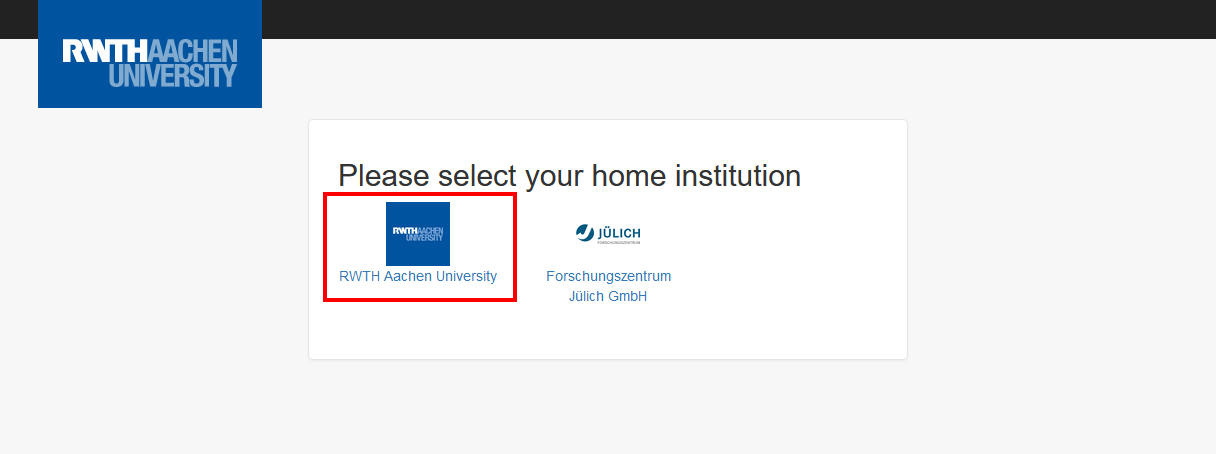
Schritt 3
Melden Sie sich mit dem RWTH Single Sign-On an.
Schritt 4
Klicken Sie auf Geräte verwalten.
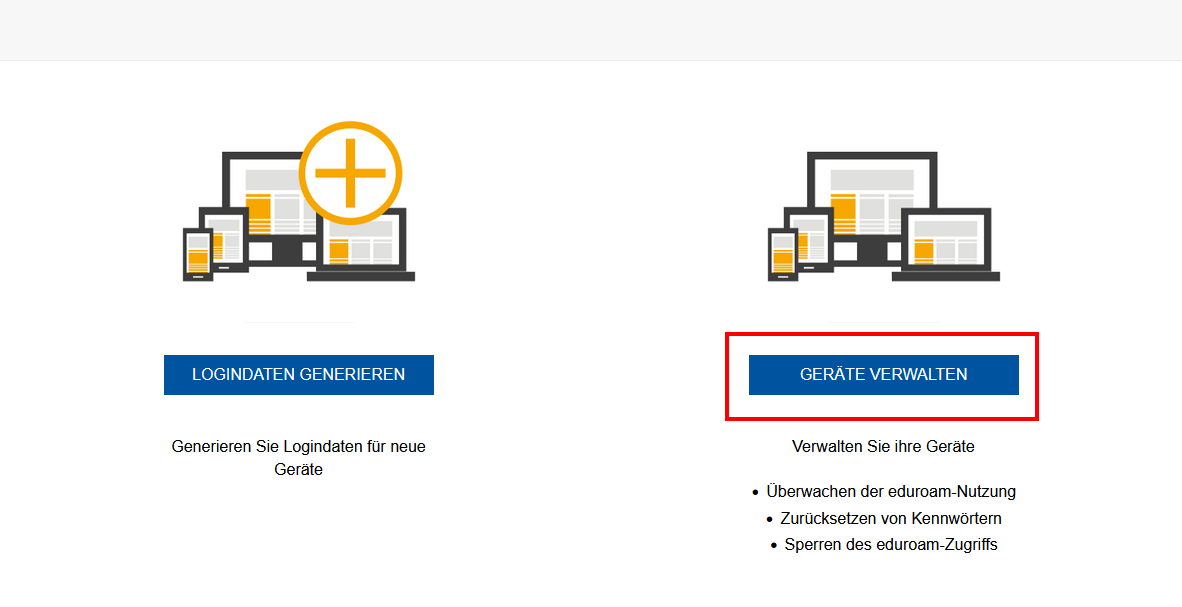
Von hier können Sie:
Benutzername einsehen
Wenn Sie Ihren Benutzernamen vergessen haben, können Sie ihn im eduroam-Gerätemanager finden.
Schritt 1
Suchen Sie das richtige Gerät.
Schritt 2
Oben rechts neben dem Gerätetyp wird Ihr Benutzername angezeigt.
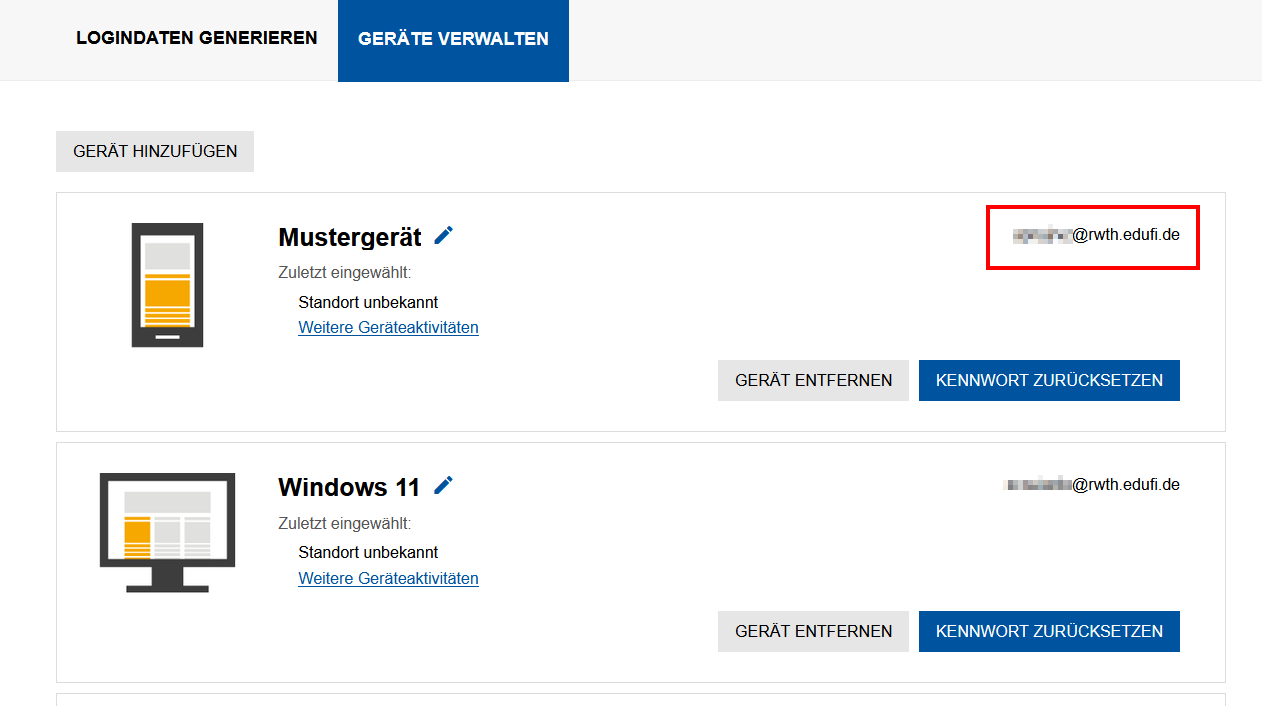
Kennwort zurücksetzen
Wenn Sie Ihr Kennwort vergessen haben, können Sie es zurücksetzen.
Schritt 1
Suchen Sie das richtige Gerät.
Schritt 2
Klicken Sie auf Kennwort zurücksetzen.
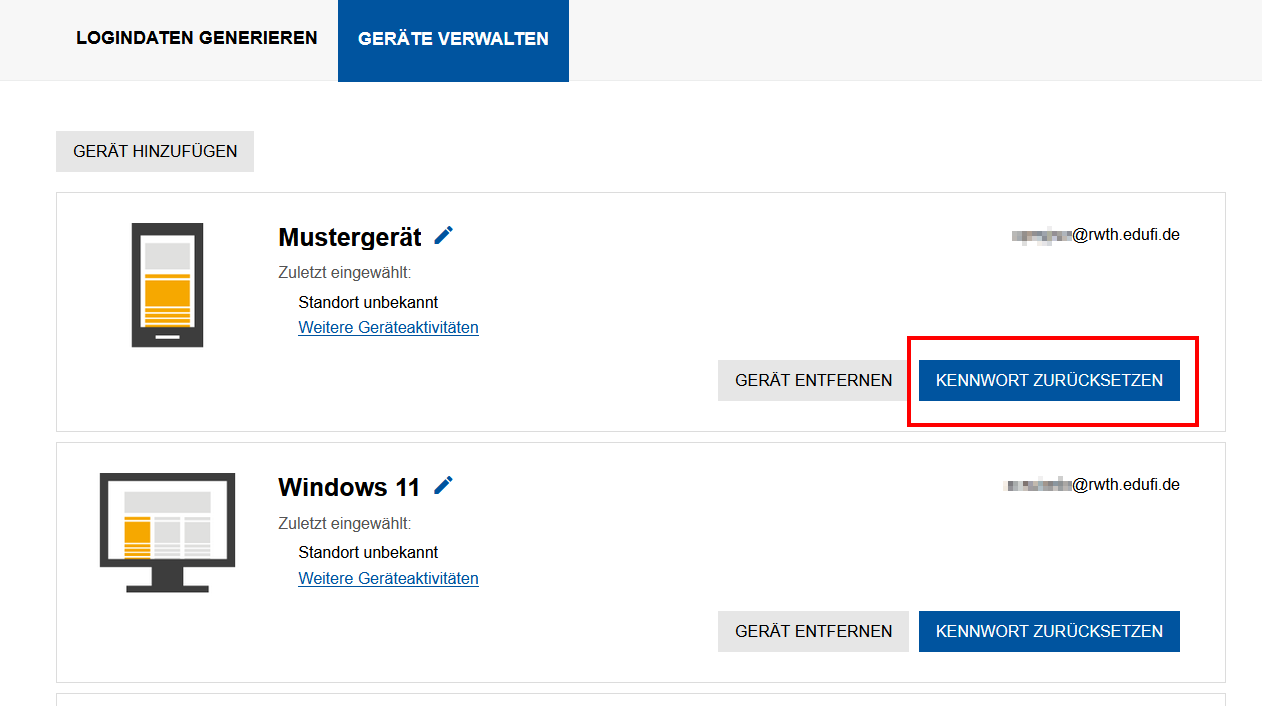
Schritt 3
Klicken Sie auf Kennwort ändern unter "Kennwort wirklich ändern?"

Ihr neues Kennwort wird angezeigt. Ihr Benutzername ändert sich nicht.
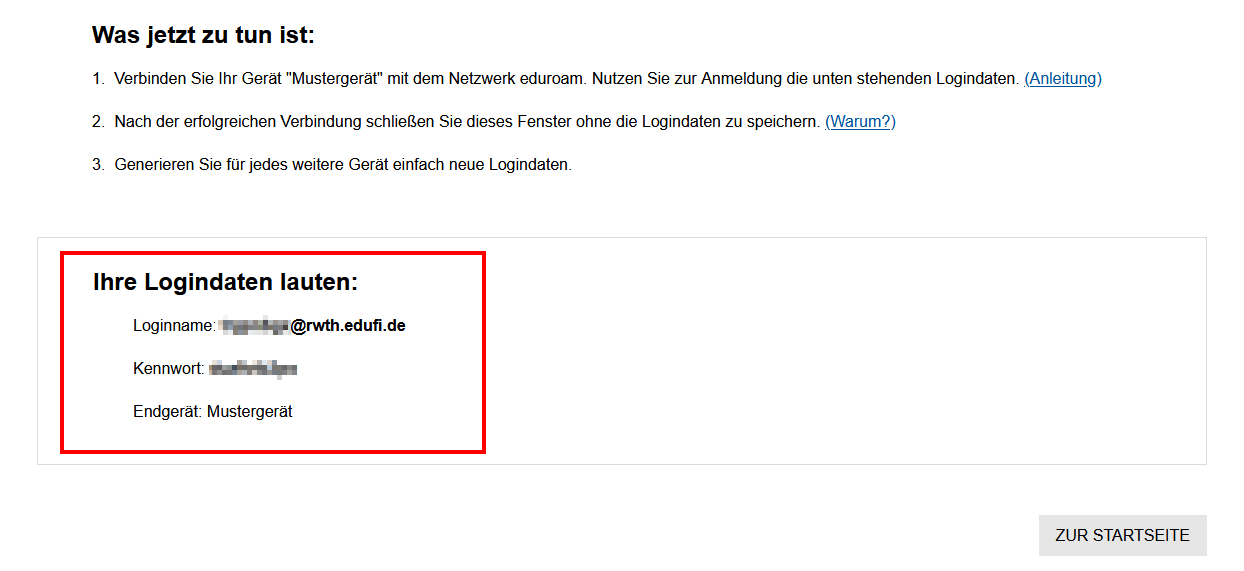
Gerät entfernen
Wenn Sie ein Gerät nicht mehr verwenden, können Sie Ihre Zugangsdaten löschen.
Schritt 1
Suchen Sie das Gerät, das Sie entfernen möchten.
Schritt 2
Klicken Sie auf Gerät entfernen.
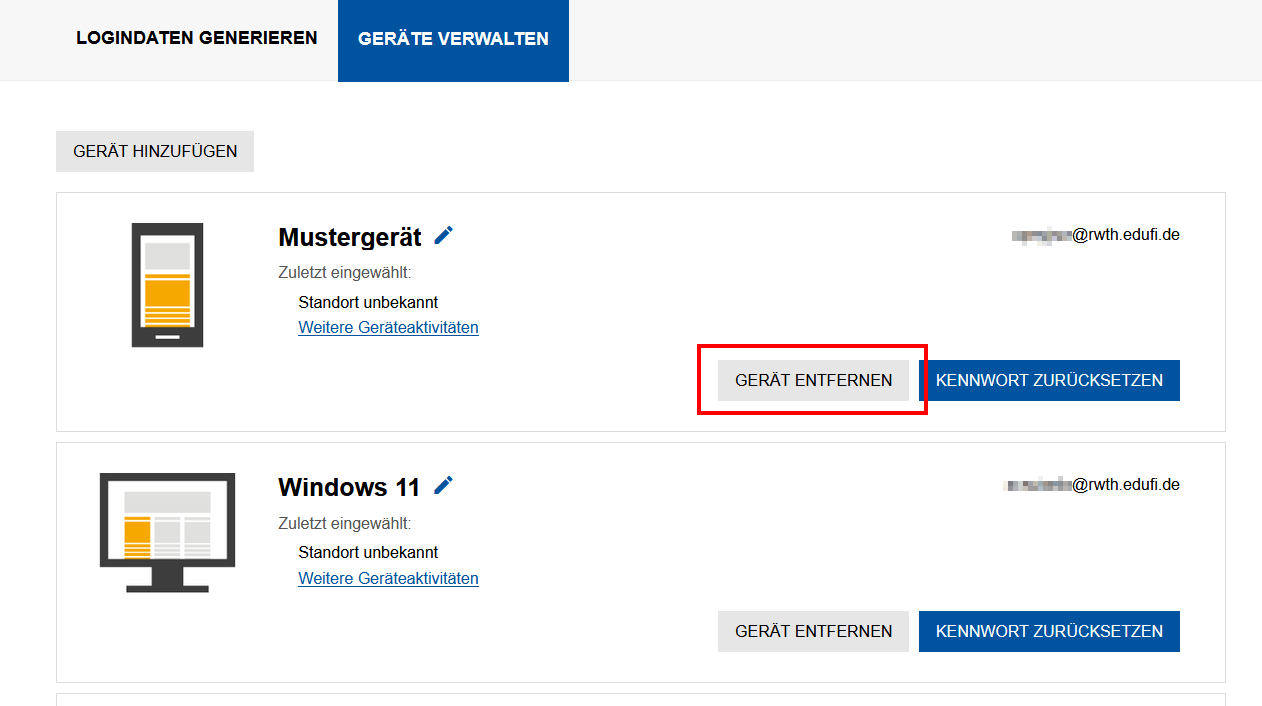
Das Gerät wurde aus dem eduroam Gerätemanager gelöscht

